猜猜您可能经历过 Moto X 数据丢失的经历,并且在您不小心丢失了 Moto X 中多年的重要联系人、图片、文档、原始文件等后感到不知所措。有没有有效的方法来恢复丢失或删除的文件?当然。但避免数据丢失的最好方法始终是及时备份Moto X,即使发生这种可怕的事情,也将备份文件再次恢复到Moto X。那么,如何备份Moto X呢?
在本教程中,您将逐步了解如何以不同方式进行摩托罗拉备份和恢复。

备份 Moto X 的方法有多种,例如云服务、手动备份等。但是,并非所有摩托罗拉备份和恢复软件都支持备份 Moto X 数据 - 联系人、消息、应用程序、媒体文件以及来自在下面的部分中,我们将介绍专业的摩托罗拉备份和恢复软件以及备份 Moto X 联系人、应用程序和媒体文件的另一种传统方法。
第一个备份工具Samsung Backup and Restore操作非常简单。您可以一键将所有 Moto 数据备份到计算机,它会自动将您选择的数据类型从摩托罗拉手机传输到计算机。此外,您的备份数据将保持计算机上的原始质量和格式。
而且这款摩托罗拉备份和恢复软件广泛兼容大多数运行Android 4.0及更高版本的Android设备,包括三星、摩托罗拉、HTC、索尼、LG、中兴、小米、华为、谷歌、Oppo等。对于摩托罗拉设备,它不仅支持 Moto X,但也支持许多其他类型,例如 Motorola Moto G 5G/Moto G9 Power/Razr 5G/Moto G9 Plus/Moto G8/Moto E7/Moto E6s/Moto G Fast/Moto E/One 5G UW/One 5G, ETC。
如何将 Moto X 备份到电脑
1. 在计算机上下载并安装 Moto 备份管理器。然后运行它并选择Android备份和恢复模块。
2. 使用 USB 线将 Moto X 手机连接至电脑,然后按照屏幕提示开启手机 USB 调试模式。您很快就会看到主页。

3. 轻松将 Moto X 备份到计算机。请单击“备份”选项并选择计算机上的数据类型。然后点击“备份”图标开始该过程。完成后,您可以检查计算机上的备份数据。

进一步阅读:
如何备份和恢复Android联系人?这 4 个工具将为您提供帮助。
使用本指南,您可以有效地将 WhatsApp 消息从 iPhone 备份到 PC 。
另一款有用的摩托罗拉备份和恢复软件是Samsung Messages Backup ,它支持在 PC 上一键备份和恢复原始数据质量的 Android 手机整体数据,包括联系人、短信、通话记录、音乐、视频、照片、文档、用户信息Android 内存或外部 SD 卡中的应用程序、电子书等。此外,它还支持在备份Moto X之前在电脑上管理手机数据,如添加、删除和编辑联系人,发送、回复、删除、转发和复制短信等。
如何使用 Android 助手将 Moto X 备份到 PC
1. 在计算机上安装并启动 Samsung Messages Backup,然后从工具箱中进入Android Assistant模块。
2. 通过 USB 线将 Moto X 连接到电脑,并打开 USB 调试,并根据提示授予 Moto X 权限。连接成功后,您将在该程序上看到Moto X的主要信息,如下图所示。

3. 一键备份 Moto X。点击顶部菜单中的Super Toolkit >备份> 从下拉列表中选择Moto X ,从表格中勾选所有或所需的文件类型,并确定计算机上的数据存储位置>备份。之后,您将在指定位置路径中找到Moto X备份。

提示:您还可以通过它选择性地备份某个文件,例如Moto X的联系人备份。将 Moto X 连接到电脑后,在此界面左侧窗口中选择联系人文件夹 > 从右侧窗口中查看所需联系人 > 点击上面的导出即可将 Moto X 备份到电脑。

也许你喜欢:
这篇文章将告诉您 3 种在摩托罗拉和计算机之间传输照片的简单方法,以便您可以安全地保存您难忘的照片。
想知道如何进入锁定的摩托罗拉智能手机吗?然后你就可以按照这个教程来制作了。
除了上述一键Moto X备份之外,如果您只想备份Moto X联系人,您还可以在手机上手动进行Moto X联系人备份。步骤如下:
1. 转至 Moto X 上的通讯录应用程序。
2. 点击三个垂直点>设置>导入/导出>导出到存储> 点击导出将联系人列表备份到存储卡。 (您还可以选择:导入/导出>导出下的共享> 检查想要的联系人 >共享>电子邮件> 登录电子邮件,然后点击发送以将 Moto X 联系人备份到您的电子邮件帐户。)
3. 完成操作后,您将在另一个地方备份 Moto X 的联系人信息。

另请参阅:不小心删除了 Moto 手机上的重要消息?不用担心。这里有 3 种恢复解决方案,您可以从摩托罗拉手机中恢复已删除的消息。
对于那些只想备份 Moto X 应用程序的人,您还可以使用手机手动备份 Moto X 应用程序。
如何备份 Moto X 应用程序?
1. 点击手机主屏幕上的应用程序图标。
2. 单击设置>备份和重置>备份我的数据。
3. 点击备份帐户,选择Google帐户,然后登录以备份 Moto X 应用程序。

注意:如果您在手机上找不到“备份和重置” ,您可以使用 Samsung Messages Backup 来备份 Moto X 应用程序。
有些媒体文件对我们来说也很珍贵。因此,如果您不想通过 Samsung Messages Backup 一键备份 Moto X 媒体和图片,您也可以手动备份 Moto X 媒体和图片。
如何手动备份Moto X媒体和图片?
1. 使用 USB 线将 Moto X 连接至计算机。
2. 设置您的手机,使其可识别。点击手机下拉屏幕中的通知栏,然后从使用 USB窗口中选择媒体设备 (MTP) 。
3. 计算机检测到您的 Moto X 后,进入我的电脑> 单击Moto X > 查找要备份的媒体文件 > 将项目拖放到计算机上的所需位置。

奖励:如果您丢失了摩托罗拉上的文件,您最好及时从摩托罗拉恢复丢失的数据。
现在您已经知道如何备份 Moto X,您还可以随时恢复 Moto X。
使用Samsung Backup and Restore可以轻松地将之前的备份从计算机恢复到 Moto X。请继续阅读下面的教程。
1. 打开软件并使用 USB 线将 Moto 手机连接至 PC。
2. 点击恢复功能,然后在窗口中按类别选择备份数据。
3.然后单击底部的恢复按钮。它会立即将备份数据传输到您的手机。

奖励:切换到新的摩托罗拉手机?您可以通过这 6 种便捷方式将数据从旧摩托罗拉手机转移到新手机。
如果您已使用摩托罗拉备份和恢复软件Samsung Messages Backup将 Moto X 备份到 PC,则可以一键从 PC 恢复 Moto X。
如何一键从 PC 恢复 Moto X 备份?
1. 在计算机上启动 Samsung Messages Backup,然后从工具箱中进入Android Assistant模块。
2. 使用 USB 线将 Moto X 连接到电脑,并根据提示打开 Moto X 的 USB 调试。
3. 连接成功后,选择顶部菜单上的Super Toolkit >恢复> 从下拉列表中选择Moto X ,然后勾选要恢复的文件类型 > 将 Moto X 备份从计算机恢复到 Moto X。

提示:您还可以通过它有选择地恢复某个文件,步骤如下:启动此摩托罗拉备份和恢复软件>将Moto X连接到PC>从左侧窗口中选择文件类型,例如联系人>点击上方的导入以恢复Moto X 将联系人从 PC 备份到 Moto X 的联系人文件夹。

如果您已将 Moto X 联系人备份到存储卡,则可以手动恢复。
如何手动恢复 Moto X 联系人备份?
1. 转至 Moto X 上的通讯录应用程序。
2. 单击三个垂直点>设置>导入/导出>从存储导入。
3. 自动扫描 Moto X 备份后,选择导入一个、多个或全部 vCard 文件,然后点击“确定” 。
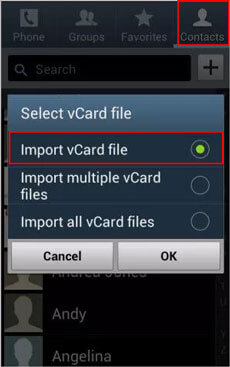
检查您是否需要:如果您想将数据从三星传输到摩托罗拉,请在此处查看这 5 种绝妙方法。
Moto X 应用程序备份将在您下次登录 Google 帐户时自动恢复。
如何手动恢复 Moto X 备份?
1. 在 Moto X 上启动“设置” 。
2. 转至备份和重置>备份我的数据>备份帐户> Google ,然后使用您进行备份时使用的同一帐户登录 Google。
3. 启用自动恢复,下次登录时会自动恢复数据。

另请参阅:通过这些有效的方法,您可以轻松地将摩托罗拉文件导入到新 iPhone 中。
如果您已将 Moto X 媒体文件备份到计算机上,则可以非常快速地手动恢复。
如何手动恢复 Moto X 备份?
1. 通过 USB 线将 Moto X 连接至电脑。
2. 单击手机下拉屏幕中的通知栏,然后在使用 USB窗口下选择媒体设备 (MTP) 。
3. 进入我的电脑> Moto X打开它,在计算机上找到 Moto X 备份文件,然后拖放到手机上所需的位置。

您可能会喜欢: 在恢复出厂设置之前备份 Android 手机可以使您的数据安全而不会丢失。让我们看看这3个有效的方法。
如果在备份 Moto X 之前文件从 Moto X 丢失怎么办,我可以成功恢复它并进行 Moto X 备份吗?当然,您可以在任何新数据覆盖丢失的数据之前恢复丢失的数据。在这里我们向您推荐三星数据恢复,它可以在不事先进行备份的情况下恢复Android设备上丢失或删除的数据,如联系人、短信、通话记录、照片、视频、音乐、文档等。
同时,您还可以用它将所有现有的 Android 文件备份到计算机上。
如何备份 Moto X?
1. 在计算机上安装并启动 Samsung Data Recovery,然后从工具箱进入Android Recovery模块。
2.通过USB线将手机连接至电脑,根据提示打开手机USB调试并授予权限。之后,该程序将自动扫描您手机上的数据。
注意:如果无法扫描出所需的文件,文件可能存储在内存中。您可以root手机并再次尝试扫描。
3. 扫描完成后,从左侧窗口中选择一个文件夹,例如“联系人” ,在右侧窗口中勾选所需的项目,然后点击下面的“恢复”将 Moto X 备份到计算机。

如果您不想丢失Moto X上的数据,Moto X备份是必要的。但是如何备份Moto X呢?在这里,我们强烈建议您通过Samsung Backup and Restore和Samsung Messages Backup (专业的摩托罗拉备份和恢复软件)来备份 Moto X。如果您需要在 Moto X 备份之前恢复丢失的文件,您可以尝试Samsung Data Recovery ,它易于操作、高度安全且快速。
好了,如果您在使用过程中遇到任何问题,欢迎在下方留言。
相关文章:
6 种在 Android 上轻松备份照片的方法 [经过验证]
Android 上备份 SD 卡的 4 种有效方法 [最佳指南]
版权所有 © samsung-messages-backup.com 保留所有权利。